Принтскрин, или снимок экрана, - это полезная функция, которая позволяет сохранить изображение всего или части экрана на компьютере. Этот инструмент может быть особенно полезен, когда вы хотите показать что-то на своем экране, объяснить проблему или поделиться интересным моментом с другими людьми.
Иногда бывает необходимо отправить этот принтскрин по электронной почте. Как это сделать? В этой статье мы расскажем, как легко сделать принтскрин и отправить его по почте.
Для создания принтскрина одного окна используйте Alt + Print Screen или Alt + PrtScn. Это скопирует изображение окна в буфер обмена.
Существует множество программ для создания принтскринов. Некоторые позволяют настроить скриншоты и добавить аннотации. Примеры: Snagit, Greenshot, Lightshot.
На смартфонах и планшетах можно сделать принтскрин, нажав громкость вниз и включение/выключение экрана. Скриншот будет сохранен в галерее устройства.
Как сохранить принтскрин на компьютере
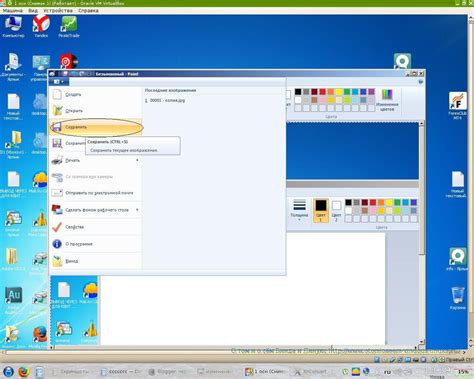
- Нажмите на клавишу "Print Screen" или "PrtScn". Обычно эта клавиша находится над кнопками стрелок на клавиатуре. При нажатии на нее будет сделан снимок экрана.
- Откройте программу "Paint". Для этого нажмите на кнопку "Пуск", затем найдите программу "Paint" в списке приложений и щелкните на ней.
- Вставьте снимок экрана в "Paint". Нажмите комбинацию клавиш "Ctrl" + "V" или выберите опцию "Вставить" в меню программы "Paint". Снимок экрана отобразится в окне "Paint".
- Сохраните снимок экрана. Нажмите на кнопку "Файл" в верхнем левом углу окна "Paint", затем выберите опцию "Сохранить как". Укажите путь и имя файла для сохранения, выберите формат (JPEG или PNG) и нажмите "Сохранить". Принтскрин будет сохранен на компьютере.
Теперь у вас есть сохраненный принтскрин, который можно использовать для различных целей - отправить по электронной почте, использовать в презентациях или в постах в социальных сетях.
Как отправить принтскрин по почте

Отправка принтскрина по почте может быть полезной в различных ситуациях, например, когда требуется показать сообщение об ошибке или сделать снимок экрана для обсуждения какой-то проблемы. Вот как это сделать:
- Сделайте принтскрин нужной части экрана. Для этого нажмите клавишу "Print Screen" (PrtScn) на клавиатуре. Большинство клавиатур помечают эту кнопку как "PrtScn" или "Print Screen".
- Откройте программу для работы с изображениями, например, Paint или Photoshop. Вставьте скриншот в редактор, нажав комбинацию клавиш "Ctrl+V" или выбрав "Вставить" в меню редактора.
- Обрежьте принтскрин, если нужно показать только определенную часть экрана.
- Сохраните изображение на вашем компьютере, выбрав "Сохранить" или "Сохранить как" в меню редактора. Укажите путь и имя файла.
- Откройте вашу почтовую программу или веб-почту. Создайте новое письмо и воспользуйтесь функцией прикрепления файлов. Выберите сохраненный ранее скриншот и прикрепите его к письму.
- Заполните адресата, тему и текст письма в соответствующих полях. Обязательно укажите, что прикреплен файл является снимком экрана.
- Нажмите кнопку "Отправить" и дождитесь подтверждения отправки письма. Готово! Ваш принтскрин успешно отправлен по почте.
Теперь вы знаете, как отправить принтскрин по почте. Это простой способ поделиться снимком экрана со своими коллегами или друзьями, чтобы обсудить проблему или показать интересующую информацию.